
完成共享文件夹的创建后,就可以在其他计算机上通过网络来对共享资源进行访问了,下面介绍利用Windows Server 2008对共享文件夹进行访问的3种不同的方法。
1.网上邻居
利用“网上邻居”可以查看计算机WIN2008-N中共享文件夹data的内容,操作步骤如下。
1)选择“开始”→“网络”命令,用鼠标右键单击提示条,在弹出的菜单中选择“启用网络发现和文件共享”命令开启“网络发现”功能,如图6-11所示。若“网络发现”已开启,则此步可以跳过。
2)在图6-11所示的“网络”窗口中双击所选择的计算机名,若有访问权限要求,则在弹出的“连接到WIN2008-N”对话框中输入用户名和密码后就可以访问计算机WIN2008-N中的共享文件夹了,如图6-12所示。

图6-11 开启“网络发现”功能

图6-12 使用共享文件夹
2.映射网络驱动器
通过“网上邻居”使用网络的共享资源是较常见的,但如果用户经常需要连接固定的计算机上的共享文件夹,那么每次通过“网上邻居”就显得烦琐了。可以使用映射网络驱动器的方法,将网络上的一个共享文件夹当做本地计算机上的一个驱动器来使用,每次使用这个共享文件夹时,就像使用本地驱动器一样,简化了操作。
利用映射网络驱动器的方法使用计算机WIN2008-N的共享文件夹data,操作步骤如下。
1)利用“网上邻居”找到共享文件夹data,并用鼠标右键单击它,在弹出的快捷菜单中选择“映射网络驱动器”命令。(www.daowen.com)
2)在如图6-13所示的“映射网络驱动器”对话框中,选择一个驱动器盘符,如果经常需要使用该驱动器,则用户还可以选中“登录时重新连接”复选框,这样当计算机启动并登录到网络时会自动完成映射驱动器的连接,设置完成后单击“完成”按钮。
3)完成设置后,选择“开始”→“计算机”命令,可看到新增的一个映射驱动器图标,双击此图标就可以打开所连接的远程计算机的共享文件夹,如图6-14所示。
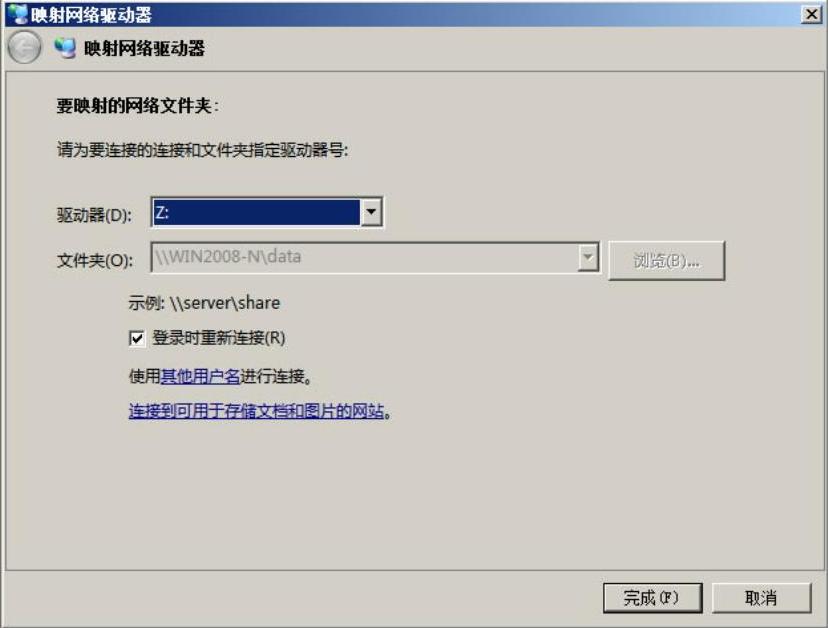
图6-13 设置“映射网络驱动器”
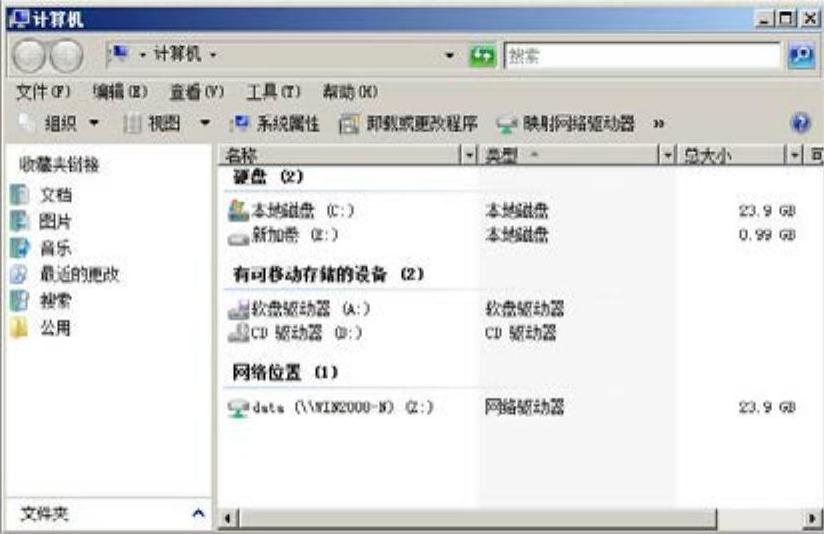
图6-14 使用映射网络驱动器
3.直接输入共享文件夹地址
如果知道共享文件夹的具体名称和位置,可以通过直接输入地址的方法来连接共享文件夹,一般有以下两种方法。
●在浏览器或通过“开始”→“运行”命令打开的文本框中输入UNC路径,如“\\WIN2008-N\data”,按<Enter>键后会连接到共享文件夹。
●在“命令提示符”中运行“Netuse”命令,如输入“NetuseZ:\\WIN2008-N\data”
命令后,它就会以驱动器号“Z”来连接共享文件夹。
免责声明:以上内容源自网络,版权归原作者所有,如有侵犯您的原创版权请告知,我们将尽快删除相关内容。







